airtableでタスク管理をする方法は?メリットや利用時の注意点も解説!

airtableを用いてタスク管理したい方の中には、具体的な機能や使い方がわからず悩んでいる方もいるでしょう。また、利用にあたってメリットや注意点を知っておきたいですよね。
今回は、airtableのタスク管理に適した機能やメリット、注意点を解説します。airtableをタスク管理にどう活かすかわかるので、ぜひ参考にしてみてください。
目次
airtableとは

airtableはエクセルやスプレッドシートと同じ、表計算などができるデータ管理ツールであり、クラウド型なのが特徴です。クラウド型のノーコードツールなので、場所を選ばず誰でも利用できます。
表計算や関数以外にも、カレンダーやカンバンといった機能も。幅広いチーム作業ができるので、タスク管理に加えて業務効率改善にもおすすめです。
airtableについて、さらに詳しく知りたい方は「airtableの機能を解説!料金や使い方、メリット・デメリットも紹介」をご覧ください。
airtbaleのタスク管理機能6つ

airtableのタスク管理に役立つ主な機能は以下の6つです。
- リスト
- カンバン
- カレンダー
- ギャラリー
- タイムライン
- ガントチャート
6つの機能を適切に使い分けると、airtableをより有効活用できます。
①リスト
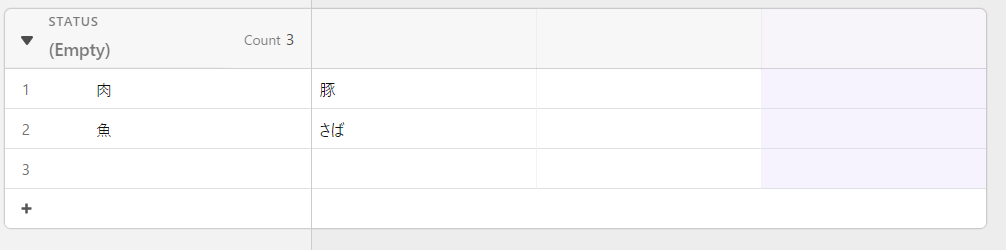
リストはエクセルやスプレッドシートと同じく、表で情報を表示できる機能です。エクセルやスプレッドシートと比較して、リストのビュー機能は優れており、より見やすくできます。
今までエクセルやスプレッドシートを利用していて、プレビューに不便を感じている人におすすめです。
②カンバン
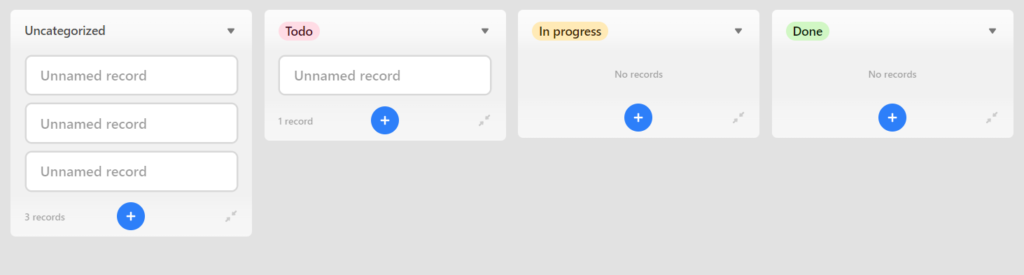
カンバンは現在あるタスクを視覚的に管理しやすくする機能です。看板と似たビュー形式でタスクを表示できるだけでなく、リストからビュー形式を変更できます。
カンバンでは、業務の担当者や報酬などの基本情報を確認可能です。複数の業務をチームで進める場合、どんな仕事があるのか一目でわかるので情報共有しやすくなります。
③カレンダー
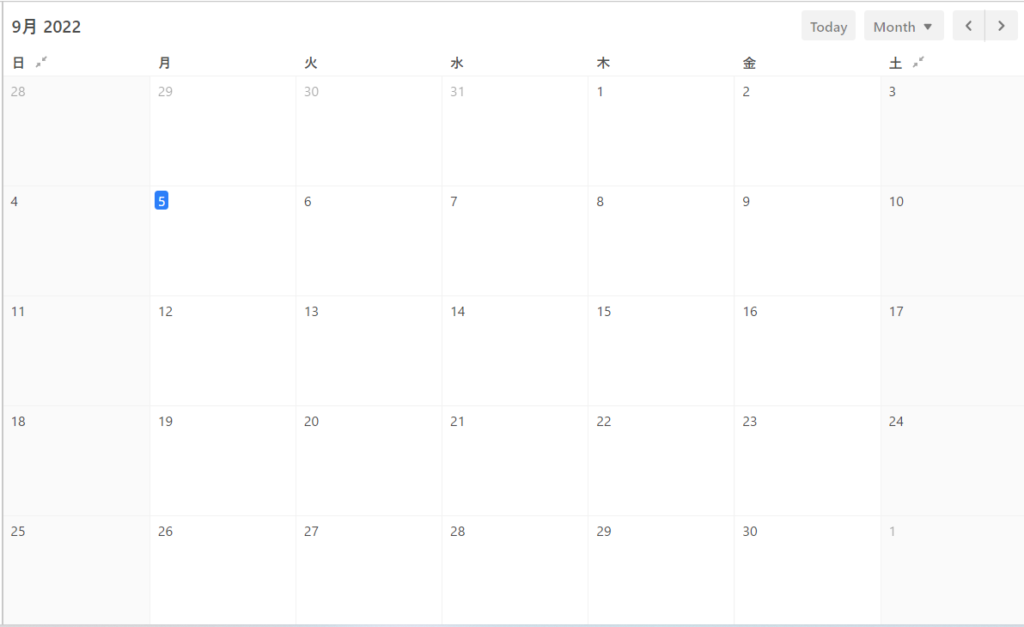
カレンダーは仕事のスケジュール管理に適したビューです。仕事の納期以外にも、契約日や入金日など多様な情報を入力できます。
仕事のスケジュールが複数の日にまたいで進む場合や変更があった場合も、ドラッグ&ドロップで簡単に表示を変更可能です。また、豊富な機能で視覚的に業務スケジュールを把握できます。
④ギャラリー
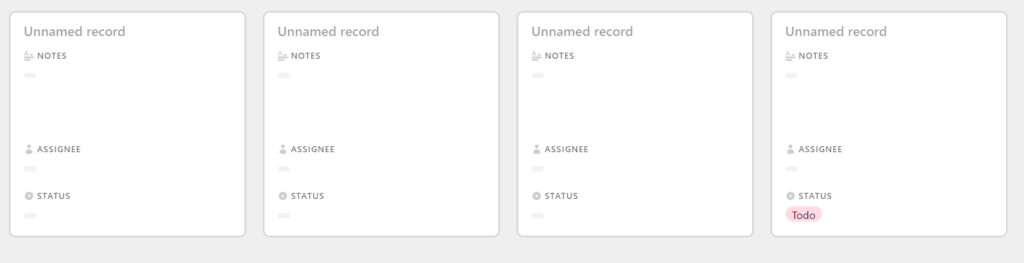
ギャラリーは業務の内容を視覚的に見やすくした表示形式です。リストやカンバンより詳しく業務を知りたい状況に適しています。
ギャラリーでは画像とともに、見出しや詳細を文章化できるので仕事の内容や現在の進捗を共有しやすいのが特徴です。
⑤タイムライン
タイムラインは横に伸びるバーで期間をあらわし、バー内に見出しとして業務内容を記入できるので、どのタスクがいつまでに終わるかや現在の進捗を共有できます。
チームでタスクを進める場合、ある業務が完了しなければ進められないこともあるでしょう。タイムライン機能を使えば現在の進捗や予定がわかるので、スムーズに全体の業務を進行させられます。また、色でステータス管理できるので、一目でタスクの状況を把握することが可能です。
⑥ガントチャート
ガントチャートは、タイムラインとギャラリーが合わさった機能です。大規模なプロジェクトのタスク管理に適しており、前後関係の把握もできます。
多くのタスクを並行で進めながら、スケジュール管理を手軽にできるのがガントチャートにあるメリットです。有料のProに入会すれば無制限に使えるので、他ツールのガントチャート機能よりコスパが高いでしょう。
airtableのタスク管理のメリット7つ

airtableのタスク管理機能を利用するメリットは以下の7つです。
- データ形式を選べる
- 表示形式の切り替えができる
- データ連携ができる
- バージョン管理ができる
- 拡張性が高い
- 外部サービスと連携できる
- 見た目をわかりやすくできる
airtableはノーコードツールであり、誰でも業務効率を改善させられます。
①データ形式を選べる
airtableにはさまざまなデータ形式があり、必要に応じて選べます。メールや添付ファイルのみを格納できるボックスなど、データの種類に応じた分類をしやすいです。
整理された情報のもと、タスクを進められるので必要なデータをすぐに見つけられます。データ形式はエクセルやスプレッドシートでも選べますが、airtableはさらに種類が豊富です。
②表示形式の切り替えができる
airtableにはカレンダーやカンバンなど、さまざまなデータ形式があり、必要に応じて切り替えできます。タスク管理では多くの情報を体系的にまとめなければならず、複数の表示形式が必要な場合もあるでしょう。
airtableは必要に応じた表示形式を利用できるため、1つのツールでタスク管理を完結させられます。
③データ連携ができる
airtableにはリレーション機能があり、作成した複数のデータベースを連携させられます。データベース同士を連携させると、1つのデータを入力するだけで対応した別シートのデータも自動入力されるのです。
タスク管理は必要な業務ですが、時間をかけすぎると重要な業務の進捗が遅れてしまいます。airtableのリレーション機能によって複数のデータを1回の入力で完了させられれば、効率アップにもつながるので、積極的に活用しましょう。データ連携は、有料プランのProから利用可能です。
④バージョン管理ができる
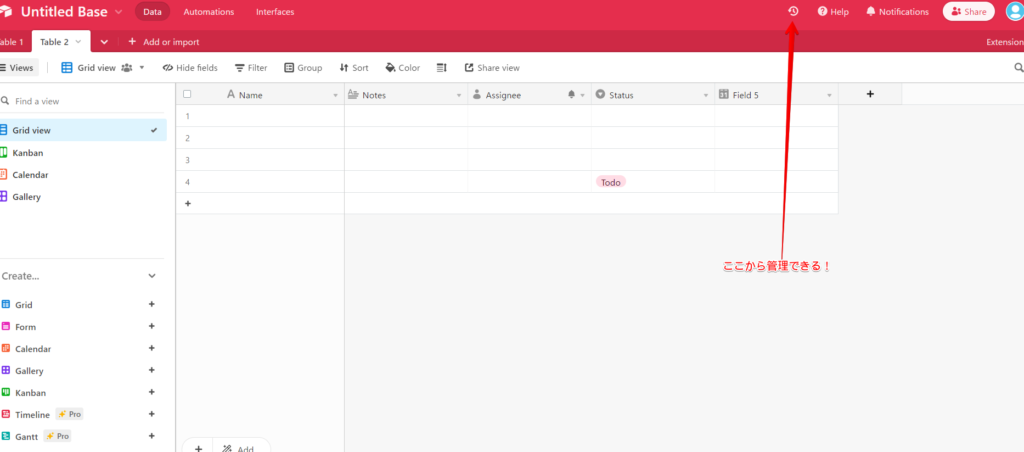
airtableは編集した段階でバックアップをとることができ、データベースが前にどんな状態だったか確認できます。
スナップショットと呼ばれる機能は、データベースがどう変更されたか確認できるので、誤った入力や操作をしてしまった場合でも、すぐに復旧可能です。チームで使用するときは誰が操作したかわかるので、安心して作業できます。
⑤拡張性が高い
airtableはタスク管理をはじめとした、データベース管理に適したツールです。しかし、最近では機能の拡張が進み、データ入力の自動化や小規模アプリの作成もできます。
機能が限定されているツールだと、用途に合わせて使い分けなければならず、それぞれの操作方法を覚えるなどのコストもかかるのがネックです。airtableは多くの機能を拡張することで、1つのツールで完結させてタスクを効率化させられるでしょう。
⑥外部サービスと連携できる
airtableはAPI連携によって、外部ツールと連携できます。airtableをノーコード開発ツールのデータベースとすることで、他のツールもより柔軟な使い方が可能です。ノーコードツールを用いた開発を行いたい場合はAPI機能も使ってみましょう。
airtableのAPIについて詳しく知りたい方は「airtableのapiの使い方をわかりやすく解説【データベース】」をご覧ください。
⑦見た目をわかりやすくできる
airtableはエクセルやスプレッドシートと比較して、色彩やデザインが豊富かつわかりやすくなっており、わかりやすい見た目をしています。
タスク管理をする際、ひと目で情報を理解できる見た目は重要です。クラウド型なので、移動時間などどこでもスマホから確認できるデータベースを構築できます。画像を用いて、より視覚的にできるのもエクセルやスプレッドシートになり利点です。
airtableのタスク管理の注意点2つ

airtableのタスク管理機能を利用する際は、以下の2点に注意が必要です。
- テンプレートが複雑でわかりにくい
- 日本語に対応していない
上記の点を把握しておかないと、airtableの利用が逆にを落とす可能性があります。
①テンプレートが複雑でわかりにくい
airtableはテンプレートが複雑でわかりにくく、初心者がいきなり利用するのは難しいです。完成度が高く、使いこなせると便利ですが操作方法などがわからずに苦戦する可能性があります。
まずはテンプレートを使わずにタスク管理を行い、操作を覚えて慣れてから使いましょう。操作が上達すれば、機能に優れたデータベースを構築できます。
②日本語に対応していない
airtableは公式が日本語対応しておらず、公式サイトを見にくくなっています。外国語が苦手な人は、操作方法や機能を公式で確認しにくいので注意しましょう。
現在はairtableの機能や使い方を解説している日本語サイトも多いので、そちらを確認するのがおすすめです。
日本語でairtableの使い方を確認したい方は、「airtableの使い方を解説!データベースを簡単に構築できる」をご覧ください。
airtable以外のおすすめタスク管理ツール3つ

タスク管理に適したairtable以外のツールは以下3つです。
- Asana
- Notion
- Trello
airtableが使いにくいと感じた方や、他のツールと比較したい方はぜひ参考にしてみてください。
また、業務効率化に適したアプリに興味のある方は「ノーコード開発でおすすめアプリ7選!【業務効率化編】」をご覧ください。
①Asana
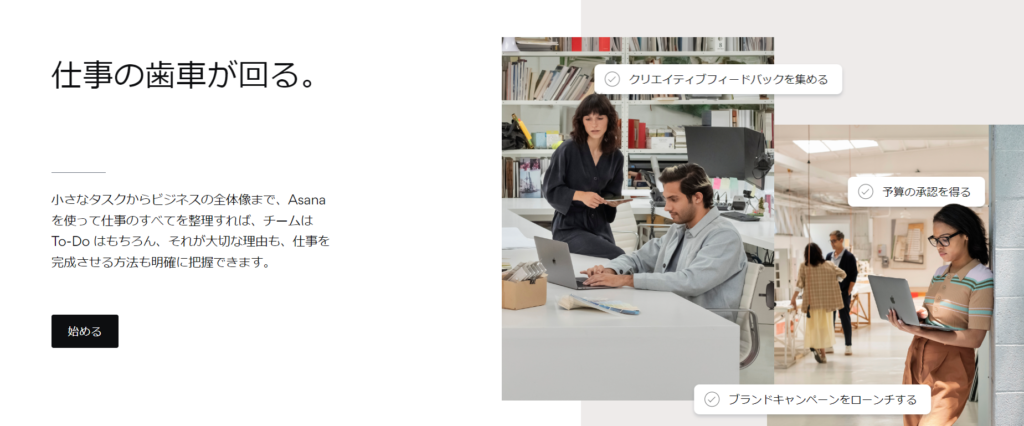
Asanaはリストやボード、タイムラインといった表示形式があり、さまざまなチームでの作業に適したツールです。
承認リクエストをはじめとしたルーチンワークを自動化できるので、プロジェクトの中でもクリエイティブなタスクに集中できます。1つのプラットフォームでタスク管理して、業務効率化を図りたい人におすすめです。
②Notion
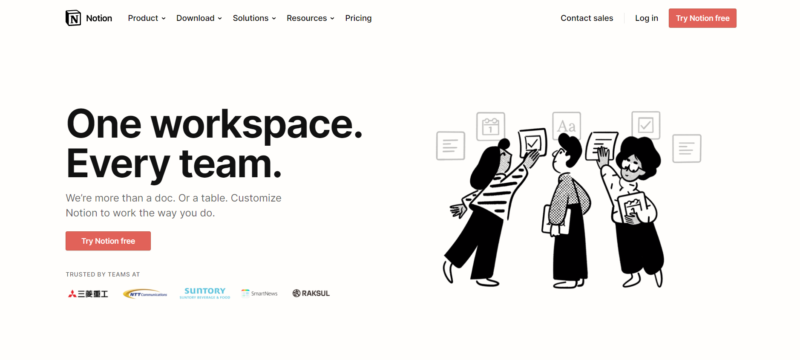
Notionはチームの情報共有に適したツールです。仕事のマニュアルなどを共有できるため、人によって仕事の質にばらつきが出るのを防ぎ、全体の効率化を図れます。
ワークフローや進捗情報の共有もできるので、確認の手間が省けるのもメリットです。テンプレートからタスク管理に必要なデータベースを、簡単に構築できるので初心者にも適しています。
③Trello
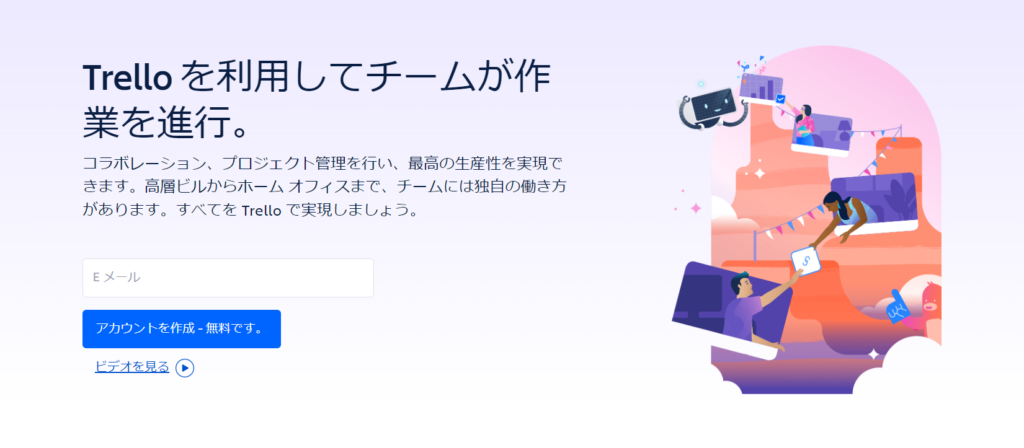
Trelloはチームにおけるタスクに関する情報共有や、進捗状況の確認を手助けするツールです。世界中で200万を超えるチームに使われているツールで、タスク管理を幅広くサポートします。
コーディングを使わなくても自動化できるので初心者でも使いやすく、タスクのステータス管理などに必要なボードを簡単に作成可能です。チーム人数に合わせたカスタマイズが可能で、スタートアップから企業を成長させても、長く使い続けられます。
まとめ:airtableをタスク管理に活用しよう

ここまでairtableをタスク管理に使う際、どんな機能があるかやメリット、注意点などを解説しました。airtableはデータベース構築に適したツールで、ノーコードでコストをほとんどかけずにタスク管理できます。
日本語対応していない点やテンプレートの複雑さといった注意点はありますが、使いやすいツールです。タスク管理だけでなく、小規模アプリの開発などにも機能拡張で対応できるため、幅広い業務を1つのツールで進められて効率化できます。
チームでプロジェクトを進めるにあたって、タスク管理に適したツールを探している方はぜひairtableの利用を検討してみてください。


























